- Véhicules et accessoires
- L'électronique de véhicules à moteur
- Enregistreurs de disques
- Uniden
- DC1
- Manuel du propriétaire
▼
Scroll to page 2
of
24
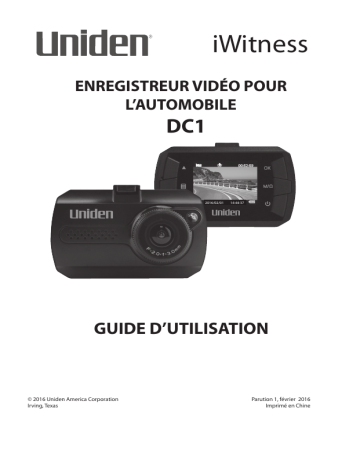
iWitness ENREGISTREUR VIDÉO POUR L’AUTOMOBILE DC1 2016/02/01 14:44:37 GUIDE D’UTILISATION © 2016 Uniden America Corporation Irving, Texas Parution 1, février 2016 Imprimé en Chine Mesures de sécurité importantes • Uniden ne représente pas ce produit comme étant étanche. Ne pas exposer ce produit à la pluie ou à l’humidité. • Ce produit est conçu pour être utilisé dans un véhicule moteur. Ne l’installez pas dans un endroit qui obstruerait la vue de la route (incluant les miroirs) ou au déploiement du sac gonflable. • Soyez attentif à la route! Ne tentez pas de faire fonctionner ou de porter une attention à un autre dispositif pendant la conduite. Si vous devez vous concentrer sur le dispositif, rangez-vous sur le côté pendant quelques minutes. • Assurez-vous que l’objectif de la caméra est propre et que rien n’obstrue l’objectif. • Ne laissez pas le dispositif sous les rayons directs du soleil pendant une période prolongée lorsque la température pourrait augmenter jusqu’à 60˚C (140˚F). CONTENU MESURES DE SÉCURITÉ IMPORTANTES................. 2 SURVOL........................................................................ 5 CARACTÉRISTIQUES.................................................................... 5 INCLUS DANS L’EMBALLAGE?................................................... 6 COMMANDES ET VOYANTS ..................................... 7 INSTALLATION ET MISE EN FONCTION................. 10 INSTALLATION DU SUPPORT DE FIXATION SUR LE PARE-BRISE .......................................................................... 10 INSTALLATION DE LA CARTE MICROSD ................................ 10 MISE EN FONCTION DE LA CAMÉRA DC1................................ 10 FONCTIONNEMENT DE LA DC1............................... 11 MODE D’ENREGISTREMENT...................................................... 12 Enregistrement.......................................................................... 12 Sauvegarde de l’enregistrement en cours.............................. 12 Mode du menu d’enregistrement............................................. 12 MODE PHOTO ............................................................................ 14 Menu du mode photo................................................................ 14 MODE DE LECTURE.................................................................... 15 Mode de lecture......................................................................... 16 MENU DES RÉGLAGES ............................................................. 16 PROCÉDURE D’IDENTIFICATION DU VÉHICULE ET DU CHAUFFEUR “ID VÉHICULE/CHAUFFEUR” ............................ 17 CONNEXION À UN ORDINATEUR............................ 18 Stockage de masse ................................................................. 18 Caméra Web.............................................................................. 19 SPÉCIFICATIONS....................................................... 21 INFORMATION RELATIVE À LA FCC/ INDUSTRIE CANADA............................................... 22 GARANTIE LIMITÉE D’UN AN................................... 22 ENREGISTREUR VIDÉO POUR L’AUTOMOBILE DC1 SURVOL L’enregistreur vidéo DC1 d’Uniden est un enregistreur ultra compact pouvant enregistrer en continu la vidéo haute qualité, même dans les conditions d’éclairage faible. Le système capteur G commencera immédiatement l’enregistrement immédiatement si le véhicule est heurté ou effleuré. La caméra DC1 peut également enregistrer l’extérieur du véhicule pour la durée de la pile interne de l’appareil. CARACTÉRISTIQUES • • • • • • • • • Écran couleur de 1,5 po Enregistrement haute définition Infrarouge pour la vision nocturne Capteur G Enregistrement en boucle Mise hors fonction automatique Horodatage Enregistrement sur carte microSD (carte de 8 Go incluse) Pile interne rechargeable (jusqu’à 10 minutes) 5 INCLUS DANS L’EMBALLAGE? DC1 d’Uniden Support de fixation sur le pare-brise Adaptateur CC (pour l’auto) Câble USB Carte microSD de 8 Go Si un article est manquant ou endommagé, obtenez des réponses à vos questions 24/7 sur notre site Web au : www.uniden.com. 6 COMMANDES ET VOYANTS 2 4 1 3 5 6 7 8 9 11 10 12 15 14 13 15 17 16 No. Article 1 BAS ▲ Description 2 DEL ROUGE - Pendant la recharge. 3 MENU Lorsqu’il n’est pas en mode d’enregistrement, pour accéder au menu. • En mode d’enregistrement, effectuer un zoom avant. • Dans un menu, déplacer le curseur d’une ligne vers le haut. 7 No. Article Description 4 DEL • BLEU - (en feu fixe) n’est pas en cours d’enregistrement. • BLEU - (clignotant) en mode d’enregistrement. 5 BAS ▼ • En mode d’enregistrement, effectuer un zoom arrière. • Dans le menu, déplacer le curseur d’une ligne vers le bas. 6 OK • En mode d’enregistrement, appuyez pour commencer/arrêter l’enregistrement vidéo. • Utilisez cette touche pour capturer une image en mode photo. • Permet d’accéder à une option du menu. Permet de confirmer les changements en mode de réglages. 7 M/ • Pendant l’enregistrement, appuyez pour verrouiller/sauvegarder (contre la réécriture) l’enregistrement actuel. • Utilisez cette touche pour permuter entre l’enregistrement, le mode photo et le mode de lecture. 8 ALIMENTATION • Appuyez pour mettre l’appareil en fonction. • Maintenez enfoncée la touche pour mettre l’appareil hors fonction. • En mode d’enregistrement, appuyez pour activer ou désactiver les voyants à DEL (vision nocturne). 9 8 Écran ACL No. Article 10 Port USB Description • Permet de brancher à une source ce courant externe et de recharger la pile. • Permet de brancher à un ordinateur pour le transfert des données par l’entremise de la carte microSD. 11 Fente pour carte mémoire 12 Objectif 13 Fente pour le support Permet d’insérer le crochet du support de fixation au pare-brise. 14 MIC Permet d’enregistrer le son. 15 Réinitialisation Si l’appareil ne fonctionne pas correctement, tentez de le réinitialiser. Appuyez sur le bouton de réinitialisation à l’aide de la pointe d’un stylo ou d’une attache-feuille. 16 Haut-parleur 17 Voyants infrarouges à DEL Fente pour carte mémoire microSD. Voyants à DEL pour la vision nocturne. 9 INSTALLATION ET MISE EN FONCTION INSTALLATION DU SUPPORT DE FIXATION SUR LE PARE-BRISE 1. Insérez le crochet du support de fixation sur le pare-brise dans la fente au-dessus de la DC1. 2. Après avoir inséré le crochet, glissez-le vers le bas jusqu’à ce qu’il se verrouille en place. 3. Appuyez sur la ventouse en appuyant contre le pare-brise. 4. Appuyez sur la ventouse jusqu’à ce que le collet se verrouille en place de manière sécuritaire. 5. Tirez délicatement sur le support de fixation afin de vérifier qu’il est fixé de manière sécuritaire. INSTALLATION DE LA CARTE MICROSD Une carte microSD compatible (carte de 8 Go incluse) est nécessaire afin d’enregistrer les vidéoclips et les photos. Cet appareil est compatible avec les cartes microSDHC (carte microSD de haute capacité) d’un maximum de 32 Go. Uniden recommande l’utilisation d’une carte microSDHC d’au moins 8 Go et d’une vitesse minimale de classe 10. Insérez une carte microSD formatée délicatement dans la fente pour carte SD, située sur le côté de l’appareil. Pour retirer la carte de la fente, appuyez sur le rebord de la carte microSD vers l’avant jusqu’à ce qu’elle ressorte de la fente et que vous puissiez la retirer. MISE EN FONCTION DE LA CAMÉRA DC1 N’utilisez que l’adaptateur CC inclus avec l’appareil. Tout autre adaptateur pourrait endommager l’appareil. 1. Consultez le guide d’utilisation du véhicule afin de vérifier si les prises d’alimentation sont sur ou près du tableau de bord. Localisez la prise électrique de 12 V alimentée lorsque le moteur est en marche ou en position ACC. 2. Branchez l’adaptateur à la caméra et à la prise d’alimentation. 10 3. Démarrez le véhicule. La caméra se mettra automatiquement en fonction et l’enregistrement commencera. Lorsque le moteur sera coupé, la caméra se mettra automatiquement hors fonction après quelques secondes. Rechargez la caméra pendant au moins 15 minutes après la mise en fonction initiale, ou lorsqu’elle a été mise hors fonction pendant plus de trois semaines. 4. pour mettre En d’autres temps, appuyez sur le bouton l’appareil en fonction, ou maintenez enfoncé le bouton pour mettre l’appareil hors fonction. L’appareil recharge la pile lorsque le câble USB est branché. Pendant la recharge, le voyant DEL rouge s’illuminera. Il se mettra hors fonction après environ quatre-vingt-dix minutes de recharge continue. Les icônes de statut des piles indiqueront le niveau de charge. Vide Faible Moitié pleine Pleine FONCTIONNEMENT DE LA DC1 La DC1 fonctionne en trois modes : le mode d’enregistrement, le mode photo et le mode de lecture. Ces modes sont aussi dotés de menus permettant de configurer l’enregistrement et la capture de photos. Appuyez sur M/ jusqu’à ce que le mode désiré apparaisse. Une icône apparaîtra dans la partie supérieure gauche de l’écran pour chaque mode. Mode d’enregistrement Mode photo Mode de lecture 11 MODE D’ENREGISTREMENT Pour les enregistrements vidéo, vérifiez qu’une carte mémoire microSD compatible (carte de 8 Go incluse) est insérée dans la fente pour carte mémoire. L’insertion et le retrait de la carte microSD pendant l’enregistrement pourrait provoquer la mise hors fonction de l’appareil. Enregistrement Lorsque branché au chargeur pour l’auto, l’appareil se mettra automatiquement en mode d’enregistrement et commencera l’enregistrement. L’icône apparaîtra avec un point rouge clignotant à côté pour vous indiquer qu’un enregistrement est en cours. Si l’appareil n’enregistre pas, appuyez sur OK pour commencer l’enregistrement. Un point rouge clignotant à côté de l’icône pour vous indiquer qu’un enregistrement est en cours. Pour arrêter l’enregistrement, appuyez sur OK et le point rouge s’éteindra pour vous indiquer que l’enregistrement est terminé. Sauvegarde de l’enregistrement en cours Vous pouvez sauvegarder l’enregistrement en cours de manière à ce qu’on puisse réécrire lorsque l’espace est nécessaire. Pendnat l’enregistrement, appuyez sur M/ , l’icône apparaîtra à l’écran. Ceci indique que l’enregistrement a été verrouillé et le contenu de la carte ne sera par réécrit par des nouveaux vidéoclips. Appuyez sur OK pour arrêter l’enregistrement. L’icône disparaîtra de l’écran. Mode du menu d’enregistrement Vous ne pourrez accéder aux menus lorsque l’unité est en cours d’enregistrement. Pour accéder au menu d’enregistrement. Pour accéder aux menus d’enregistrement, arrêtez l’enregistrement en appuyant sur OK. 12 En mode d’enregistrement, mode photo ou mode de lecture, appuyez ) pour accéder aux menus de ce mode une fois sur la touche Menu ( en particulier. Appuyez deux fois pour afficher le menu des réglages. Le menu des réglages et identique pour tous les modes. Voir la page 16. Appuyez sur ▲ et ▼ pour défiler à travers les nombreux réglages et appuyez sur OK pour sélectionner. Appuyez de nouveau sur ) pour quitter le menu. Menu ( Option Description Résolution Réglage de la résolution vidéo. (Résolution maximum de 1080 HD intégrale). Enregistrement en boucle (continu) • L’enregistrement en boucle vous permet de régler la durée d’un fichier vidéo (1, 3 ou 5; 3 minutes est affiché sur l’icône). La détection d’une longueur de boucle activera l’enregistrement en boucle. Lorsque la carte microSD sera pleine, la boucle sera effectuée sur l’enregistrement le plus ancien et celui-ci sera remplacé par le nouveau. • Si vous sélectionnez HORS FONCTION, la durée d’enregistrement du fichier sera de 3 minutes. Lorsque la carte microSD sera pleine, un message “Carte pleine” apparaîtra et l’enregistrement s’arrêtera. Exposition , Permet de régler le niveau de luminosité. Détection du mouvement Ce réglage permet de commencer l’enregistrement lorsque des mouvements sont détectés. Enregistrement audio Permet d’activer et de désactiver l’enregistrement audio. Horodatage Affiche ou cache l’affichage de la date et de l’heure des enregistrements. 13 Option Description Capteur G Permet de détecter le mouvement significatif ou soudain, verrouille automatiquement les enregistrements. Tonalité des touches Permet d’émettre un son lorsque vous appuyez sur les touches. MODE PHOTO La DC1 vous permet de prendre des photos de la vidéo en direct lorsque vous n’êtes pas en cours d’enregistrement. Vous ne pourrez prendre des photos de la vidéo en direct pendant la lecture vidéo. Prise de photo : 1. Assurez-vous d’utiliser une carte mémoire microSD compatible dans la fente pour carte mémoire microSD. 2. pour sélectionner le mode photo, l’icône Appuyez sur M/ apparaîtra dans le coin supérieur gauche de l’écran. 3. Appuyez sur OK. L’unité prendra une photo de la vidéo en direct. Menu du mode photo Tel que le mode d’enregistrement, appuyez une fois sur Menu ( ) pour accéder au menu des réglages du mode photo. Appuyez deux fois pour afficher le menu des réglages. Le menu des réglages est identique pour tous les modes. Voir la page 16. Option Description Minuterie Permet de régler la minuterie pour la capture d’image. Par exemple, sélectionnez 2s, alors 2 secondes sera le délai entre le moment où vous appuyez sur le bouton OK et la capture de l’image. Résolution Prmet de définit la résolution de l’image. 14 Option Description Mode continu Permet d’activer le mode de prise de photo en continu, afin de vous permettre d’obtenir trois photos par déclenchement du déclencheur. Qualité Permet de définir la qualité des images que vous capturez. Netteté Permet de définir la netteté des détails des images que vous capturez. Balance des blancs Permet de régler les options de capture d’image selon les options qui sont offertes. ISO Permet d’augmenter ou de diminuer la sensibilité de la lumière de la caméra. Indice de lumination Permet de régler le niveau de luminosité. Antisautillement Permet de réduire le mouvement de la caméra lors de la prise de photo afin d’améliorer la qualité d’image. Révision rapide Permet de régler la durée d’affichage à l’écran d’une image après la capture. Horodatage Permet d’activer et de désactiver la date et l’heure des fichiers d’image. MODE DE LECTURE Ce mode vous permet d’effectuer la lecture des fichiers vidéo ou de visionner des photos. 1. jusqu’à ce que l’icône (lecture) ou ► Appuyez sur M/ (capture d’image) apparaisse dans le coin supérieur gauche de l’écran. 15 2. Appuyez sur OK pour visionner les fichiers enregistrés/ captures d’image ou ▲/▼ pour défiler à travers les fichiers d’enregistrements ou les captures d’images. Mode de lecture Appuyez une fois sur Menu ( ) pour accéder aux options du mode de lecture. Défilez vers le haut ou le bas et appuyez sur OK pour sélectionner une option du fichier vidéo ou photo affiché actuellement. • Effacer. Permet d’effacer le fichier affiché ou d’effacer tous les fichiers. • Protéger. Permet de verrouiller ou de déverrouiller le fichier actuellement affiché ou tous les fichiers. MENU DES RÉGLAGES Appuyez deux fois sur Menu ( ) pour accéder au menu des réglages dans n’importe quel mode. L’icône sera en surbrillance dans le coin supérieur gauche de l’écran. Option Description Date/heure Permet de changer la date et l’heure en utilisant les touches ▲ et ▼, et appuyez sur OK pour confirmer. Mise hors fonction automatique Permet de régler le délai de mise hors fonction automatique lorsqu’en mode de veille. Langage Sélectionnez l’anglais (par défaut), le français, l’espagnol ou le portugais. Fréquence Sélectionnez 50 Hz ou 60 Hz (par défaut) et appuyez sur OK. Écran de veille Permet de régler la mise hors fonction automatique de l’écran ACL après de début de l’enregistrement. 16 Option Description Véhicule/ID chauffeur Offre une manière d’identifier le véhicule dans lequel le dispositif est installé (jusqu’à neuf caractères alphanumériques). Rotation d’image Permet d’effectuer la rotation de l’image. Format Permet de formater la carte microSD. Réglages par défaut Permet de rétablir les réglages par défaut. Permer d’afficher la version du microprogramme. PROCÉDURE D’IDENTIFICATION DU VÉHICULE ET DU CHAUFFEUR “ID VÉHICULE/CHAUFFEUR” Cette option du menu vous permet d’entrer un numéro de licence ou autre identifiant (jusqu’à neuf caractères alphanumériques) afin d’identifier le véhicule dans lequel le dispositif est installé. Cette fonction est pratique si le dispositif est partagé entre les véhicules et la vidéo doit être liée à un véhicule spécifique, ou si vous surveillez plusieurs dispositifs pour plusieurs véhicules. 1. Si un enregistrement est en cours, appuyez sur OK pour l’arrêter. 2. Appuyez deux fois sur Menu ( réglages. 3. Défilez jusqu’à l’option ID véhicule/chauffeur. Appuyez sur OK pour sélectionner l’option. 4. Le sélecteur de caractères de l’option ID véhicule/chauffeur. apparaîtra à l’écran. Appuyez sur ▲ ou ▼ pour défiler à travers les caractères. ) pour accéder au menu des 17 Les options de caractères sont vides, 0 - 9, et A - Z (lettres majuscules). 5. ) pour sélectionner ce caractère et vous Appuyez sur Menu ( déplacer à la position suivante. Le sélecteur se déplacera au prochain espace. Continuez la sélection des caractères. Par défaut = tous les caractères vides. 6. Après avoir complété l’entrée, appuyez sur OK. Appuyez de ) pour retourner au mode d’écran original. nouveau sur Menu ( 7. L’identifiant apparaîtra après l’horodatage lors de la lecture vidéo. ) Pour changer un caractère : Appuyez successivement sur Menu ( pour défiler à travers les caractères. Changez le caractère à l’aide des touches ▲ ou ▼ et appuyez sur Menu ( ) pour sélectionner le caractère suivant. La pression de la touche OK vous permet également de retourner au menu des réglages. Pour retirer un caractère : Appuyez successivement sur Menu ( ) pour défiler à travers les caractères à effacer. Sélectionnez le caractère et appuyez sur Menu ( ). La pression de la touche OK vous permet également de retourner au menu des réglages. CONNEXION À UN ORDINATEUR Si vous connectez la DC1 à un ordinateur (à l’aide du câble USB inclus), l’ordinateur vous offrira les deux options suivantes : • Stockage de masse • Caméra sur ordinateur Stockage de masse Sélectionnez l’option de stockage de masse pour gérer et visionner le contenu de la carte mémoire microSD sur l’ordinateur. 1. Lorsque l’unité est détectée sur l’ordinateur en tant qu’unité de stockage de masse, sélectionner le visionnement du fichier DCIM. 2. Cliquez sur le fichier DCIM pour ouvrir et visionner les enregistrements et les photos d’une date en particulier. Les enregistrements verrouillés/protégés porteront la mention “SOS” avant le nom du fichier afin de vous permettre de les identifier rapidement des autres enregistrements. 18 Caméra Web Cette option vous permet d’utiliser l’enregistreur DC1 en tant que caméra Web. DÉPANNAGE Problèmes généraux Solution possible La caméra ne se met pas hors fonction lorsque le moteur du véhicule est coupé. • Vérifiez le guide d’utilisation de votre véhicule afin de vérifier si vous avez branché la caméra à une prise qui fonctionne uniquement lorsque le moteur est en fonction ou à la position ACC. • Si vous avez branché la caméra correctement et que celle-ci demeure en fonction lorsque le moteur du véhicule est coupé, consultez le www. uniden.com pour plus de détails. L’unité ne prend pas de photos ou d’enregistrements vidéo. L’enregistrement s’arrête automatiquement pendant l’enregistrement. • Assurez-vous que la carte microSD est formatée correctement et est insérée dans la fente de carte mémoire correctement. • Utilisez le type de carte mémoire microSD recommandé (minimum de 8 Go et de classe 10). 19 Problèmes généraux Solution possible La vidéo n’est pas claire. Assurez-vous qu’il n’y a pas d’empreintes digitales ou de poussière sur l’objectif. Assurezvous que l’objectif est propre en tout temps. Les images sont foncées pendant l’enregistrement de l’eau ou du ciel. Réglez le réglage de l’indice de lumination (EV). La couleur des images n’est pas bonne. Réglez la balance des blancs au réglage automatique. Interférence par rayures dans l’image. Vérifiez les options de fréquences. (Réglages/Fréquences) est réglé à 60 Hz pour l’Amérique du Nord. L’unité tombe en panne. Utilisez une attache feuille et appuyez sur le bouton de réinitialisation pour redémarrer l’unité. 20 SPÉCIFICATIONS Écran Mémoire vive Systèmes d’exploitation compatibles Température de fonctionnement Température d’entreposage Dimensions Humidité de fonctionnement Stockage ACL de 1,5 po DDR1 Windows 2000/XP/Vista/7/8/8.1 Mac OS 10+/LINUX (caméra Web/stockage) 32° F ~ 122° F (0° C ~ +50° C) 25° F ~ 140° F (-10° C ~ +60° C) 66 mm (L) x 31 mm (H) x 41 mm (P) 10 ~ 90 % Carte microSD (d’un maximum de 32 Go) de classe 10 (carte microSD de 8 Go incluse) Durée d’enregistrement : 1 min, 3 min, 5 min Durée d’enregistrement Résolution 1920x1080/ /1440x1080/1280x720/848x480/640x4 80/320x240 Angle de 140° visionnement Zoom Zoom numérique 4x Alimentation • Chargeur d’allume-cigarette de 12 volts Entrée : 12 V~24 V Sortie : 5V CC/1 amp. • Pile au lithium-ion intégrée de 110 mAh (10 min.) Type de capteur 1,3 mégapixel CMOS Capteur d’image 1/3” Vitesse de trame 30 trames/sec. Enregistrement Oui (microphone intégré) sonore Canaux 1 Capteur G Oui Format vidéo AVI Résolution vidéo 12M/10M/8M/5M/3M, 2M, VGA, 1.3M Codec vidéo MJPG Codec audio PCM 21 INFORMATION RELATIVE À LA FCC/INDUSTRIE CANADA Conformité à la FCC Avis de conformité à la FCC : Ce dispositif a été testé et s’avère conforme à l’article 15 des règlements de la Commission fédérale des communications (FCC). Ce dispositif est soumis aux conditions suivantes : 1) Ce dispositif ne doit pas causer d’interférences nuisibles et; 2) Il doit pouvoir supporter les parasites qu’il reçoit, incluant les parasites pouvant nuire à son fonctionnement. Tout changement ou modification non approuvé expressément par la partie responsable pourrait annuler le droit à l’utilisateur de faire fonctionner cet équipement. Conformité à Industrie Canada Cet appareil est conforme aux normes RSS exemptes de licences d’Industrie Canada. Son fonctionnement est soumis aux deux conditions suivantes : (1) cet appareil ne doit pas causer d’interférences nuisibles et (2), il doit pouvoir accepter les interférences, incluant celles pouvant nuire à son fonctionnement normal. Tout changement ou modification non approuvé expressément par la partie responsable pourrait annuler le droit à l’utilisateur de faire fonctionner cet équipement. GARANTIE LIMITÉE D’UN AN Important : Tout service sous garantie requière une preuve de l’achat original. LE RÉPONDANT DE LA GARANTIE : LA CORPORATION UNIDEN AMERICA (ci-après ‘UNIDEN”). ÉLÉMENTS DE LA GARANTIE : Pendant une période d’un an, Uniden garantit à l’acheteur original que cet appareil d’Uniden sera libre de tout défaut de pièces et de main-d’oeuvre, selon les restrictions et exclusions décrites ci-dessous. 22 DURÉE DE LA GARANTIE : Cette garantie, qui ne s’applique qu’à l’acheteur original, se terminera et ne sera donc plus en effet 12 mois après la date de l’achat original dans un magasin au détail. Cette garantie sera nulle si l’appareil est (A) endommagé ou n’a pas été maintenu en bon état suite à un entretien raisonnable ou nécessaire, (B) modifié, altéré ou utilisé en tant que composante d’un ensemble de conversion, d’assemblages secondaires ou toute autre configuration qui n’est pas vendue par Uniden, (C) mal installé, (D) réparé ou entretenu par toute autre entité qu’un centre de service autorisé par Uniden pour n’importe quel problème ou défaillance couvert par cette garantie, (E) utilisé conjointement avec des équipements, pièces ou en tant que composante d’un système qui ne soit pas fabriqué par Uniden, ou (F) installé ou programmé par d’autres personnes que celles mentionnées dans le guide d’utilisation de cet appareil. ÉNONCÉ DES RECOURS : Au cas où cet appareil ne serait pas conforme à la garantie, et ce, en tout temps pendant la période de cette garantie, le répondant s’engage à réparer le défaut et à vous retourner l’appareil sans frais de pièces ni de main-d’oeuvre, ni d’autres frais (à l’exception des frais de port et de manutention) encourus par le répondant ou l’un de ses représentants relativement à l’exécution de cette garantie. Le répondant pourra, à sa seule discrétion, remplacer l’appareil par un appareil neuf ou remis à neuf. LA GARANTIE LIMITÉE DÉCRITE CI-HAUT CONSTITUE LA SEULE ET ENTIÈRE GARANTIE SE RAPPORTANT À L’APPAREIL ET REMPLACE ET EXCLUT TOUTE AUTRE GARANTIE DE QUELQUE NATURE QUE CE SOIT, QU’ELLE SOIT FORMELLE, TACITE OU SURVENANT SUITE À L’IMPLANTATION D’UNE LOI, INCLUANT, MAIS SANS S’Y LIMITER, TOUTES LES GARANTIES TACITES EN QUALITÉ LOYALE ET MARCHANDE OU LES APTITUDES À UN BUT PARTICULIER. CETTE GARANTIE NE COUVRE PAS NI NE PRÉVOIT PAS DE PROVISION POUR LE REMBOURSEMENT NI LE PAIEMENT DES DOMMAGESINTÉRÊTS DIRECTS OU INDIRECTS. Certaines provinces ou certains États ne permettent pas d’exclusions ni de restrictions pour les dommages-intérêts directs ou indirects et les restrictions ou exclusions décrites ci-dessus peuvent ne pas s’appliquer à vous. 23 RECOURS LÉGAUX : Cette garantie vous donne des droits légaux spécifiques et vous pouvez avoir d’autres droits variant de province en province. Cette garantie devient nulle à l’extérieur des États-Unis et du Canada. MARCHE À SUIVRE POUR HONORER LA GARANTIE : Si, après avoir suivi les directives du guide d’utilisation, vous êtes persuadé(e) que votre appareil est défectueux, emballez-le soigneusement (dans son emballage original, si possible). Joignez-y votre preuve d’achat et une note décrivant le problème. Expédiez l’appareil, port payé, par l’entremise d’un service postal certifié et assuré ou d’un courrier qui vous permettra de retrouver ultérieurement l’envoi, au répondant de la garantie, à l’adresse suivante : Uniden America Corporation A/S Saddle Creek 743 Henrietta Creek Rd., Suite 100 Roanoke, TX 76262 24